Cài đặt và chạy Windows XP trực tiếp trên ổ cứng USB
Việc cài đặt Windows XP SP2 vào ổ
cứng có lẽ không có gì đáng bàn vì đã khá quen
thuộc với chúng ta. Tuy nhiên, có bao giờ bạn thử
cài và chạy Windows XP hoàn toàn trực tiếp trên ổ
cứng USB chưa? Chắc chắn là không thể làm được
vì Microsoft hoàn toàn không hỗ trợ vấn đề này:
Bạn chỉ cài Win XP thông thường vào ổ cứng máy
tính từ đĩa CD autoboot hay 4 đĩa mểm chứ trên
ổ cứng USB hoàn toàn không thể nào được .
Nay nhờ có một người Đức là Dietmar có sáng kiến
tuyệt vời là chỉnh sửa một số file hệ
thống, registry giúp cài đặt và boot Windows XP SP2 ngay từ
ổ cứng USB, có thể bổ sung driver, phần mềm
sau đó.
Từ sáng kiến độc đáo này, tôi đã cố gắng
tinh chỉnh lại để có thể boot từ ổ
cứng USB, chay thẳng một mạch Windows XP SP2 với
đầy đủ driver hay bất cứ software nào mình
thích.
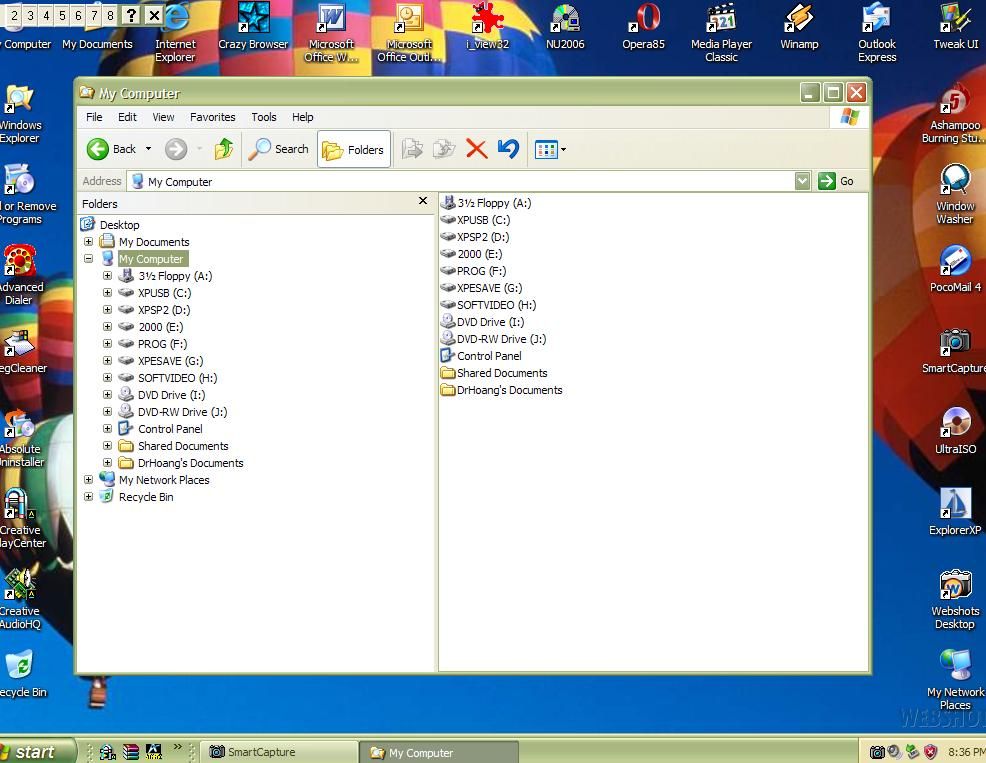
Trong hình bên trên sau khi thành công, ổ cứng XPUSB
sẽ chiếm tên ổ C, XPSP2 trong ổ cứng chuyển
qua D , W2000 ở D trước đây đã thành ổ E .
1. Chuẩn bị “đồ nghề”:
Bạn tải 2 file XPUSB.zip và REG.ZIP từ địa chỉ
http://www.megaupload.com/?d=OZCVCKR4 và http://www.megaupload.com/?d=WLD597W2.
Bạn cũng có thể tải USBHDDXP.zip từ 1 trong 2
trang web sau, nếu muốn có USB generic driver http://www.megaupload.com/?d=NNQR88IE
http://rapidshare.de/files/17615347/USBHDDXP.zip
Bung các file zip này ra và thực hiện tiếp các hướng
dẫn sau đây.
2. Những điểm cần lưu ý trước khi bắt
đầu làm:
- Bạn nên có sẵn ghost32.exe(version 8.2) và ghost.exe chạy
trong DOS (cùng version 8.2) để sao lưu và phục hồi ổ C
cũng như ổ cứng USB. 2 file này có trong các đĩa CD
Hiren’s Boot 7.6_7.8 .
- Bạn nên cài vào ổ cứng USB external thay vì dùng
Flash Drive.
- Có 2 tuỳ chọn để làm đĩa tự boot XP SP2 từ
ổ cứng USB:
+ Chạy thẳng Windows XP SP2 có sẵn nhiều phần
mềm, driver dành riêng cho máy tính của mình.
+ Cài bổ sung thêm driver, phần mềm sau này để có
thể chạy trên nhiều máy.
3. Các bước thực hiện:
Nếu bạn muốn có thêm một
Windows XP khác trong ổ cứng USB ngoài XP trong ổ C để
cứu hộ, vừa giải trí nghe nhạc, xem DVD hay đánh
văn bản...:
- Đầu tiên bạn sao lưu ngay một bản XPSP2 đang xài vào
ổ E với tên XPSP2.GHO. Lưu ý, đây là bạn đang làm trên
máy tính có đĩa cứng đã chia sẵn nhiều phân vùng,
là C,D, E, F .. Nếu máy bạn chỉ cò ổ C, D nên
tạo thêm bằng Partition Magic 805, ngay trong XP cho nhanh.
Dùng Partition Magic 8.05( DOS ) có trong HirenCD 8.0 để xoá và đặt
tên lại ổ C, format FAT 32 để tạo ra ổ C
trống.
- Cài Windows XP SP2 ( fresh ) vào phân vùng C trống mới tạo
ra, cứ cập nhật driver thật đầy đủ cho nó;
đồng thời cài luôn nhiều phần mềm khác như Office
2003, WinRAR 3.51, Winamp 5.21, Intervideo DVD 7... nhưng nhớ là chúng
đều cài trong ổ C.
- Bỏ ngay việc dùng Pagefile.sys trong Windows XP SP2 với
điều kiện máy tính bạn có RAM phải khá từ 256MB
trở lên: vào System Properties, đến phần Advanced\
Performance, nhấn vào Settings, rồi Advanced, Change, chọn No
paging file. Nhấn Set và OK.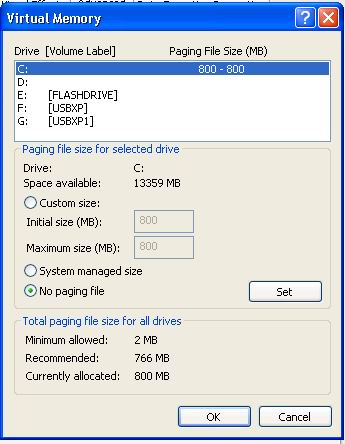
- Khởi động lại máy và dùng Hiren CD 78 để ghost
ổ C mới vừa cài này vào ổ E với tên tạm là
XP0.gho. Đồng thời, phục hồi (restore) trở
lại bản XPSP2.GHO đầy đủ mà bạn đang xài
trước đây, từ E trở lại ổ C như cũ .
- Khởi động máy lại lần nữa và bên trong Win XP
SP2 cũ, gắn ổ cứng USB external vào cho nó nhận
ra. Trong Explorer, bạn nên chọn format USB bằng FAT32. Dùng
ghost32.exe trong XP để phục hồi bản XP0.GHO lưu
ở E vào lại ổ cứng USB.
- Khởi động máy lại. Bên trong Win XP thường lệ,
bạn cũng vẫn gắn ổ cứng USB vào lại
cho để nó nhận ra thí dụ là ổ G.
- Chép file ntdetect.com lấy từ XPUSB.zip vào thư mục
gốc của ổ USB.
- Chép tiếp các file driver USBSP1 có đuôi sys cũng có trong file
XPUSB.ZIP vào ổ cứng USB ở thư mục windows\system32\
driver\ nhằm đè lên các driver USBSP2.
- Chép file boot.ini có trong file XPUSB.zip tải về vào thư
mục gốc của ổ cứng USB.
- Bạn khoan chép file ntoskrln.exe( trong XPUSB.zip ) vào system32 (khi
nào boot không được vào USB bạn mới nên làm).
- Trong ổ cứng USB, tìm thư mục phụ Config trong
Windows\system32, để tạo ra một folder mới tạm,
đặt tên là RETTUNG. Chép file SYSTEM từ trong Config vào RETTUNG,
đồng thời xoá luôn 2 file system.sav và system.log đang nằm
trong Config.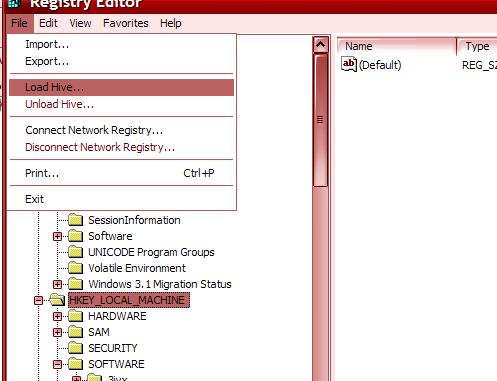
- Gõ regedit trong Start\Run để mở Registry Editor ra,
tìm đến khoá HKEY_LOCAL_MACHINE, chọn menu File\ Load Hive,
nó sẽ mở ra để bạn tìm đến file SYSTEM có
trong system32\config\RETTUNG trong ổ cứng USB.
Khi chọn vào đây, nó sẽ hỏi bạn đặt tên gì
để mở thư mục phụ trong HKEY_LOCAL_MACHINE, bạn
đặt tên tạm trong Registry là OTTO.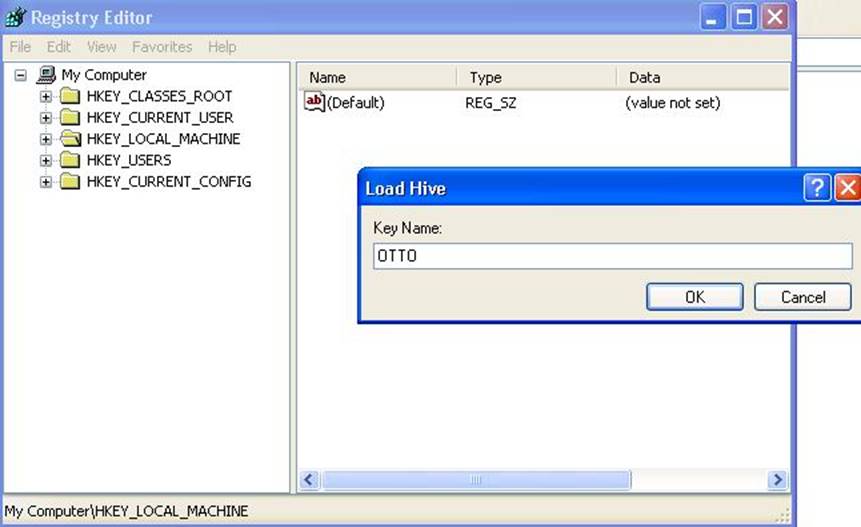
- Mở nhánh OTTO này ra, bạn sẽ thấy có nhiều
khoá,
tìm và xoá ra 2 khoá đầu tiên
MountedDevices trong OTTO; CriticalDeviceDatabase nằm trong
HKEY_LOCAL_MACHINE\OTTO\CurrentControlSet\Control\ ( hoặc
CurrentControlSet001)
- Bạn nên dùng CheckUDisk.exe có trong file XPUSB.ZIP để biết
các thông số ID của ổ cứng USB này, làm cho bước
kế tiếp sau đây.
- Dùng Notepad mở file otto.reg (trong REG.ZIP tải về)
chỉnh lại 2 dòng cuối và lưu lại tuỳ theo:
a) Con số VID &PID của ổ cứng USB.
b) VendorID, name, productID, productRevision của từng ổ
cứng USB ( đã biết bằng CheckUDisk.exe):
[HKEY_LOCAL_MACHINE\otto\ControlSet001\Control\Crit icalDeviceDatabase\usb#Vid_04cf&Pid_8818]
"ClassGUID"="{36FC9E60-C465-11CF-8056-444553540000}"
"Service"="USBSTOR"
[HKEY_LOCAL_MACHINE\otto\ControlSet001\Control\Crit icalDeviceDatabase\usbstor#diskIBM-DARA___USB_Mass_Storage_Device-212000___AR40]
"ClassGUID"="{4D36E967-E325-11CE-BFC1-08002BE10318}"
"Service"="disk"
- Nhấn đúp vào 2 file otto.reg và otto1.reg để nhập( import )
vào Registry.
* Trong trường hợp, bạn thấy quá khó với
chuyện ghi VID và PID của USB, Sisal đã đưa ra một
giải pháp dùng generic driver chungcho USB-HDD:
Thay vì dùng otto.reg và otto2.reg, bạn extract từ
USBHDDXP.zip, lấy ra 2 file OttoS1.reg và OttoS2.reg , cũng import
vào registry y như cách trên( tiện là khỏi cần lại
chỉnh lạit theo ID và PID của USB-HDD.
- Chọn OTTO trong XP Registry rồi Export với dạng
Registry Hive File và lưu lại dưới tên OTTO nằm trong thư
mục Config\RETTUNG.
- Đóng registry và mở lại lần nữa: chọn OTTO và
trong mục File chọn Unload Hive mới xoá được thư
mục OTTO bên trong XP registry và sau cùng đóng registry lại.
- Trong RETTUNG, xoá 2 file system và system.log, đổi tên OTTO lại
là SYSTEM. Copy thêm 1 file system nữa rồi dán ngay ở đây;
sau đó đổi tên file Copy of SYSTEM là SYSTEM.SAV trong RETTUNG.
- Copy 2 file mới vừa tạo ra ở RETTUNG và dán chúng vào
thư mục config để đè lên file cũ. Xoá hẳn thư mục
RETTUNG nằm trong Config đi.
- Đã xong phần registry cho USB, giờ bắt đầu đi
qua thư mục INF nằm trong windows, tìm ra 3 file xoá đi, đó
là: usb.pnf, usbport.pnf, usbstor. pnf.
- Mở hai file usb.inf, usbport.inf bằng Notepad, rồi
tìm ra dòng:
LoadOrderGroup = Base; đổi chữ Base thành System Bus Extender
cho "usbhub", "usbehci", "usbohci",
"usbuhci".
Thêm một dòng ngay dưới StartType = 0
cho "usbhub", "usbehci", "usbohci",
"usbuhci", "usbstor".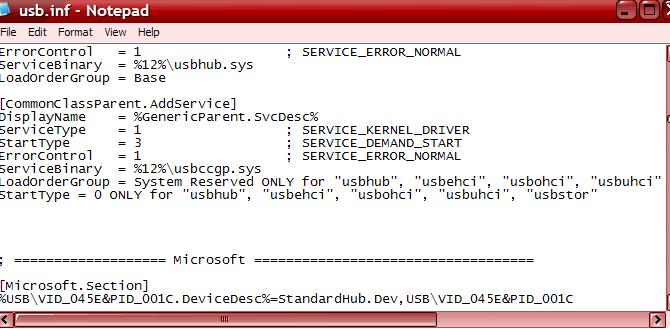
- Riêng file usbstor.inf, mở Notepad và đổi chữ PnP Filter
đang có ở dòng LoadOrderGroup = thành System Bus Extender.
- Đóng máy tính và khởi động lại, nhấn Delete để
vào CMOS nhằm chỉnh lại First Boot Device là “USB-HDD”, lưu
lại và thoát. Khởi động máy lại lần nữa,
cắm ổ cứng USB vào để boot bằng ổ
cứng USB.
- Bạn sẽ thấy màn hình tôi đen trong khoảng vài
phút, sau đó mới bắt đầu hiện ra thanh diễn
tiến bình thường, sau 2 phút nữa hiện ra logo XP
và chữ Welcome. Tất cả quá trình boot vào khoảng
3- 5 phút do vậy đừng sốt ruột. Nếu thất
bại chưa boot cứ làm lại coi thật kỹ từng
bước chỗ nào sai không.
Trứơc sau, bạn cũng sẽ thành công có 1 XP full trong
USB-HDD vừa giải trí vừa cứn hộ thật
tuyệt vời.
Lưu ý là bạn không nên thử cài XP trên Flash Drive dù là 2GB
khi chưa biết làm thêm EWF ( Enhanced write filter ) để ghi vào
ramdisk, sẽ làm Cây viết( Flash Drive ) ấy chết
đột tử đấy
XP trên USB-HDD chỉ còn thua XPE ở 1 điểm là không cài
trên CD read only được nhưng qua mặt vì cài mọi
thứ bạn muốn từ Office 2003, hay IE 7 beta 2 ( XPE
chịu phép ) .
Chúc các bạn sớm thành công
Dr DƯƠNG MINH HOÀNG
Tin thật sốt dẻo:
Báo một tin thật hấp dẫn thêm cho các bạn
naò đã làm thành công chạy XP full trên USB-HDD.
Nó còn siêu hơn mình nghĩ là với việc
mình thử chỉnh lại một tí file boot.ini:
Khi bạn chọn first boot USB-HDD, 2nd boot là HDD-0; lúc hiện
ra dòng boot.ini bạn có thể lựa 1 trong 3 tùy chọn:
1) boot thẳng vào USB-HDD,
2) boot vào XP ở ổ cứng hiện giờ ổ C cũ
3) hay cả vào Windows Media Center 2005 hoặc W2000 ở ổ
D .
Chỉ cần thay đổi cú pháp theo mẫu sau:
[boot loader]
timeout=10
default=multi(0)disk(0)rdisk(0)partition(1)\WINDOW S
[operating systems]
multi(0)disk(0)rdisk(0)partition(1)\WINDOWS="Micro soft Windows
XP_USBHDD" /noexecute=optin /fastdetect
multi(0)disk(0)rdisk(1)partition(1)\WINDOWS="Windo ws Windows XP Professional"
/fastdetect
multi(0)disk(0)rdisk(1)partition(2)\WINMCE="Window s Windows Media
Center" /fastdetect
Điểm khá lạ là dù đã chọn 1st boot to USB-HDD, bạn
vẫn tùy chọn boot được thẳng vào XP cũ: ổ
USB-HDD ( 1st boot ) xem từ Explorer giờ lại chuyển qua
ổ phụ không còn chiếm tên ổ C nữa.
Dr Hoàng
